如何使用 RPCS3 在 Steam 平台上模擬 PS3
已發表: 2023-05-28
- 下載 EmuDeck,安裝它,然後用它來安裝 RPCS3 模擬器。
- 將您的 PlayStation 3 遊戲複製到 PS3 EmuDeck 文件夾。
- 使用 Steam ROM 管理器將您的 PS3 遊戲添加到 Steam。 在嘗試使用 Steam Rom 管理器添加它們之前,請確保安裝 PKG 遊戲文件。
想回到 2010 年代末/2010 年代初,在 Steam Deck 上重溫 PS3 的輝煌歲月嗎? 你可以在 RPCS3 的幫助下做到這一點,RPCS3 是一個 PS3 模擬器,可以運行你所有的 PS3 收藏夾。 我們的指南將向您展示如何通過 EmuDeck 安裝 RPCS3 以及如何啟動和運行模擬器。
第一步:通過EmuDeck安裝RPCS3
您必須做的第一件事是安裝 Emudeck。 您可以通過打開 Firefox(SteamOS 中的默認瀏覽器)來下載 Emudeck,但您可以使用安裝在 Deck 上的任何瀏覽器並訪問 EmuDeck.com。 網站加載後,點擊首頁右上角的“下載”按鈕。
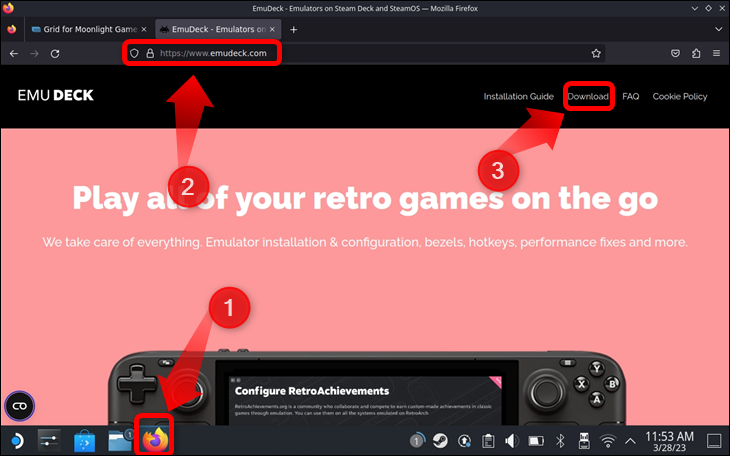
進入下載部分後,單擊“下載安裝程序”按鈕並等待下載完成。 Firefox 會將 EmuDeck 安裝文件保存在“下載”文件夾中。
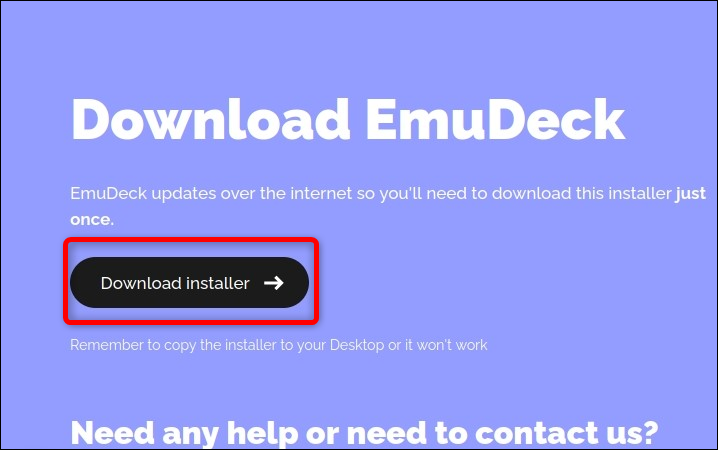
現在,為了安裝 EmuDeck,您必須將安裝移動到您的桌面。 這是 EmuDeck 正常工作所需的強制性步驟。 要將安裝程序移動到桌面,請打開 SteamOS 上的默認文件管理器應用程序 Dolphin,然後通過按下右側觸發器或右側觸摸板單擊位於左側的“下載”選項卡。 進入“下載”文件夾後,找到 EmuDeck 安裝文件(名為“EmuDeck.desktop”的文件),然後按下 Steam Deck 上的左側觸發器右鍵單擊它。 看到右鍵單擊菜單後,單擊“剪切”選項。
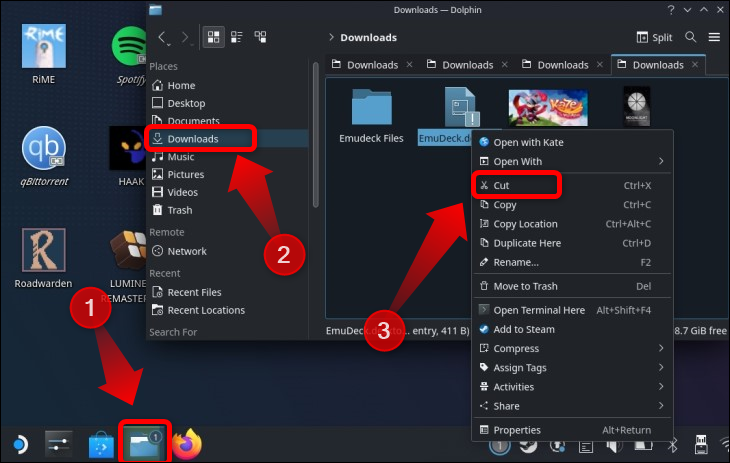
您現在可以最小化 Dolphin 並轉到桌面。 進入桌面後,右鍵單擊未被圖標覆蓋的任何部分,然後單擊“粘貼一個文件”選項。
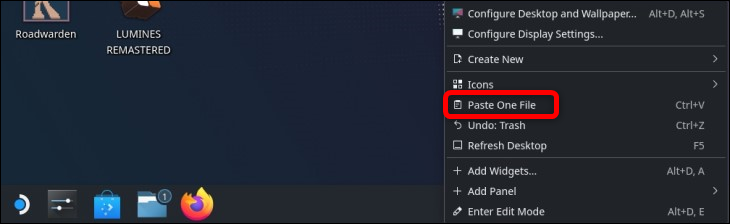
將安裝移動到桌面後,雙擊“安裝 EmuDeck”圖標並在出現提示時單擊“繼續”。
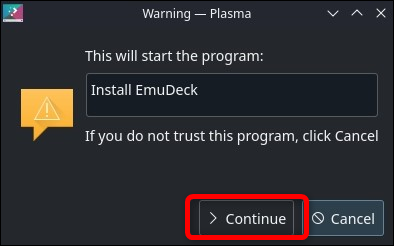
安裝程序將下載文件、打開終端 Konsole 窗口、下載更新並安裝 EmuDeck。
安裝完成後,歡迎屏幕會顯示兩種設置設備的方法:“簡單模式”和“自定義模式”。 選擇後者並單擊“繼續”按鈕。
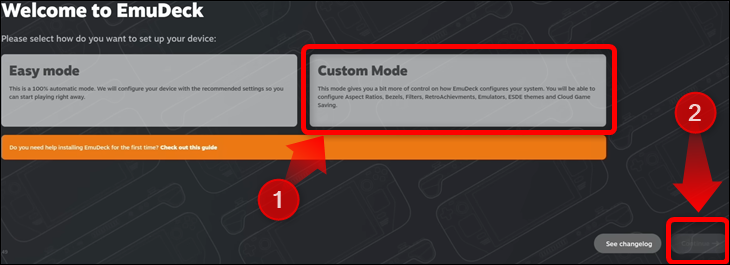
以下窗口讓您選擇您希望 EmuDeck 在何處創建包含 ROM 目錄的仿真文件夾,以及其他存儲保存文件、仿真器設置、固件等的文件夾。我們建議使用 microSD 卡,這樣您的 ROM 就不會佔用內部存儲的寶貴空間。 您還可以熱插拔多張 SD 卡,將一張用於模擬 ROM,將另一張用於 Steam 遊戲,從而讓您擁有多個可以無縫熱插拔的存儲擴展。
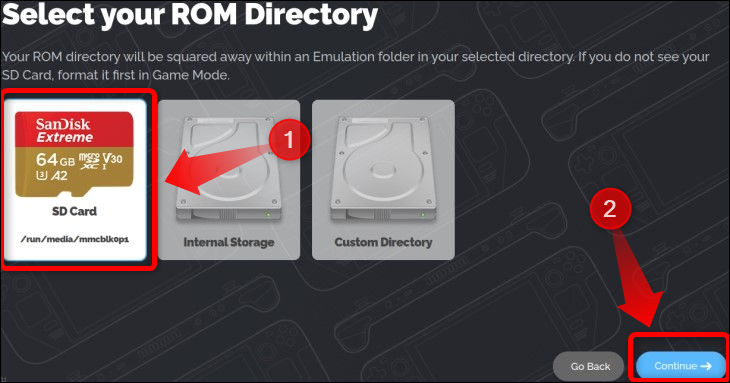
接下來,從設備列表中選擇 Steam Deck,然後單擊“繼續”按鈕。
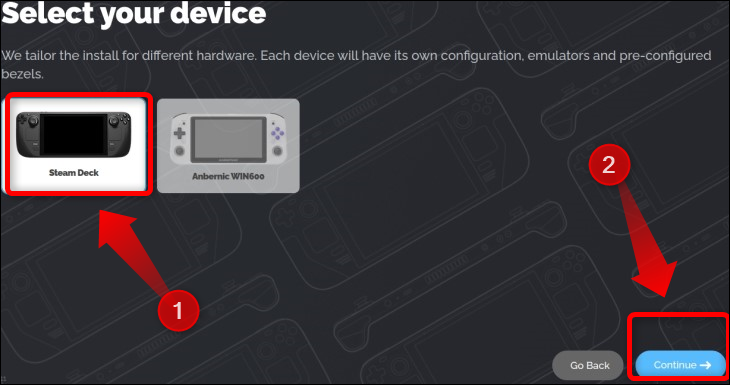
現在,從模擬器列表中選擇 RPCS3,然後單擊“繼續”。 您還可以安裝您計劃使用的任何其他模擬器。
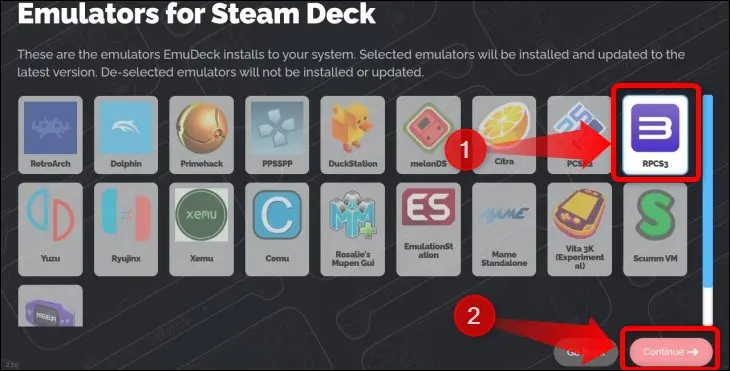
在接下來的“Emulation Configurations”窗口中,確保再次選擇 RPCS3,以便 EmuDeck 可以使用 Steam Deck 優化設置自動配置模擬器。
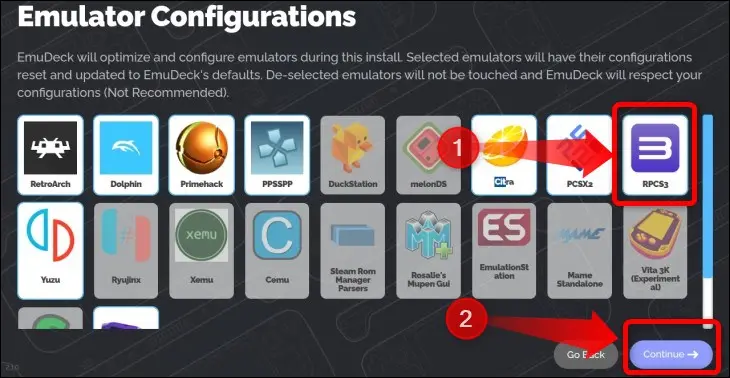
接下來,您將能夠調整各種 QoL 設置,包括為某些系統啟用自動保存、以 16:9 和 16:10 以外的縱橫比運行的遊戲的遊戲邊框、某些系統的縱橫比等。調整這些根據您的喜好進行設置。
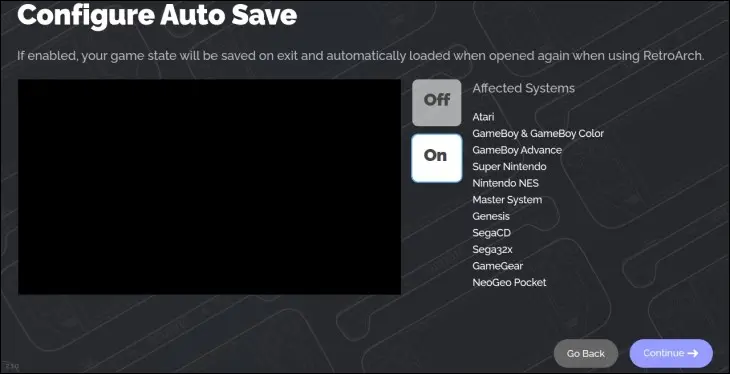
完成每個 QoL 選項後,EmuDeck 將顯示一個窗口,其中包含您選擇安裝的所有模擬器和模擬器配置、您的自定義設置以及 Emulation 文件夾的位置。 檢查您是否選擇了RPCS3進行安裝和配置,然後單擊“完成”按鈕。
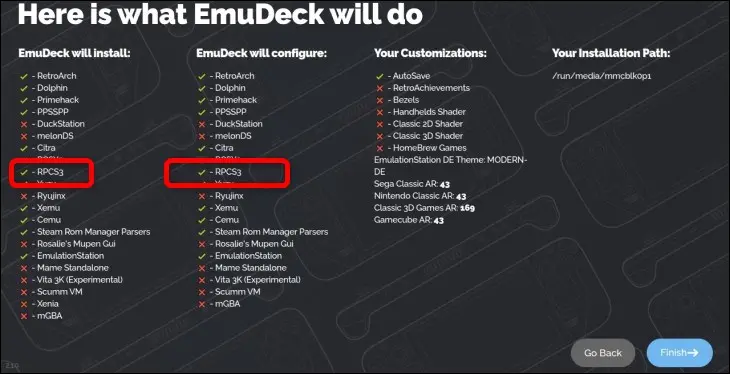
然後 EmuDeck 將安裝和配置模擬器並創建 ROMs 文件夾。 完成後,它會通知您安裝已完成。 檢查RPCS3是否在“安裝後列表”中,然後單擊“添加遊戲!” 按鈕。
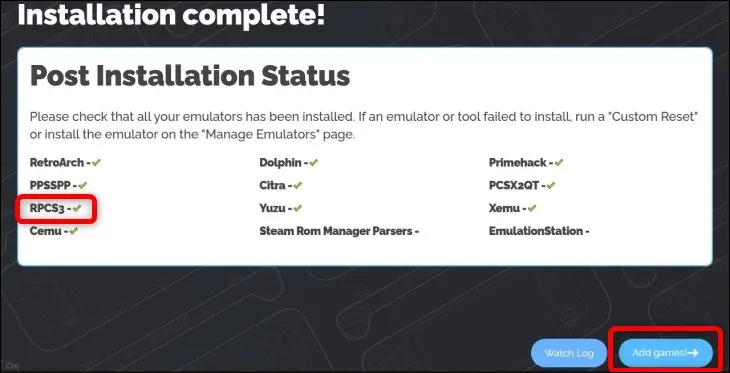
以下窗口將為您提供將 USB 閃存驅動器插入 Steam Deck 的選項,讓 EmuDeck 自動創建 ROM 和 BIOS 文件夾,但我們將向您展示如何手動添加遊戲。 單擊“立即跳過”按鈕。
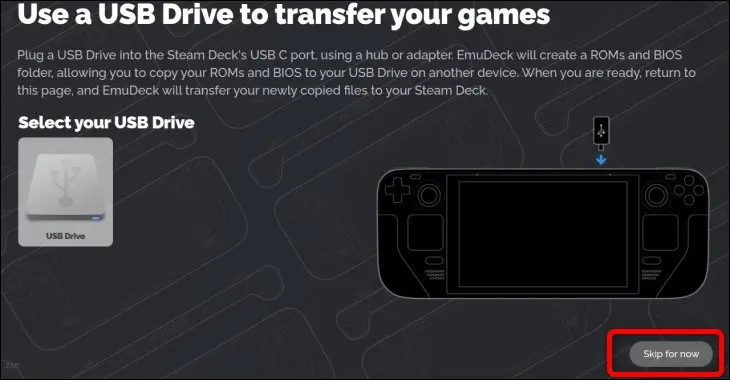
一旦你在“歡迎回到 EmuDeck”窗口,關閉 EmuDeck。 是時候告訴您在哪裡添加 PS3 ROM 以及如何安裝 PS3 固件了。
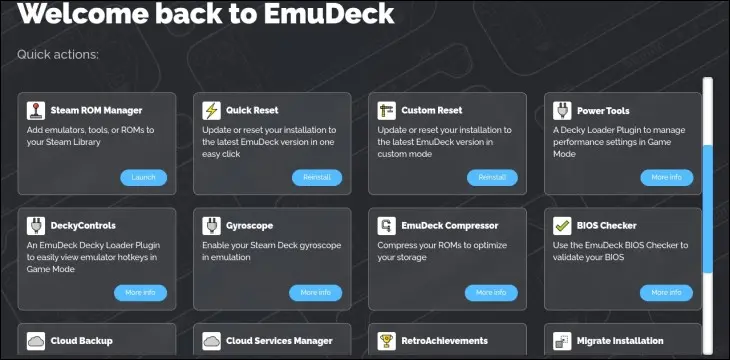
第 2 步:複製您的 ROM 並安裝 PS3 固件
如果您在 SD 卡上創建了 ROM 文件夾,請通過向下滾動到 Dolphin 文件管理器中的“可移動設備”選項卡來訪問該卡。 在那裡,單擊“主要”選項卡,然後進入“仿真”文件夾。
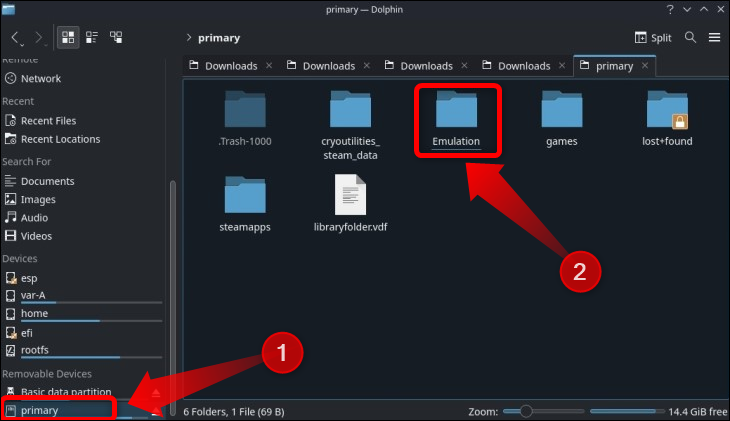
進入“Emulation”文件夾後,進入“Roms”文件夾。
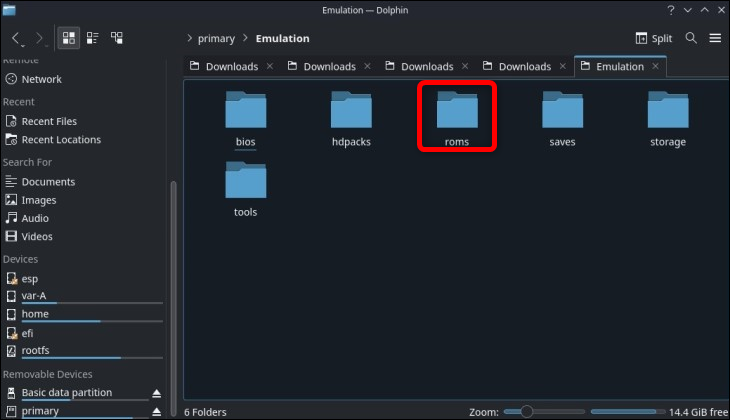
進入“Roms”文件夾後,找到一個名為“PS3”的文件夾,將其輸入並將您的 ROM 複製到其中。
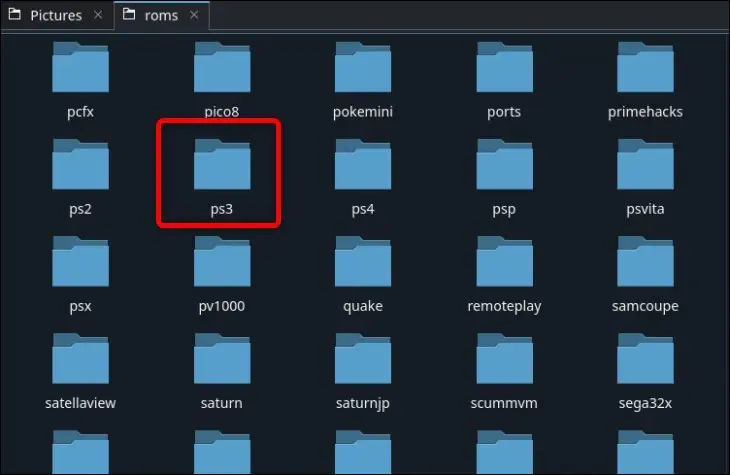
注意:由於下載不屬於您的遊戲是非法的,因此我們不會向您展示如何以及從何處獲取 PlayStation 3 ROM。 但是,如果您擁有該遊戲並使用合適的硬件,則可以創建自己的 ISO 文件。 您也可以訪問 RPCS3 網站上的“快速入門”頁面,了解如何轉儲您擁有的遊戲。
複製遊戲後,就該安裝 PS3 固件了。 打開 Firefox 或您使用的任何其他瀏覽器,然後轉到 RPCS3 網站 RPCS3.net。 在主頁上,單擊“快速啟動”按鈕。

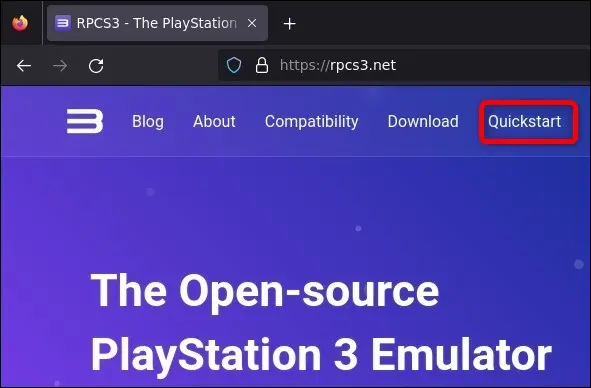
向下滾動“快速入門”頁面,直到看到“軟件要求”標題。 在那裡,單擊“PlayStation 3 系統軟件”按鈕。
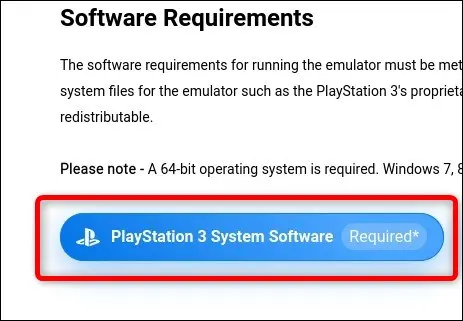
單擊“PlayStation 3 System Software”按鈕將帶您進入 PlayStation 網站。 向下滾動,直到到達“如何重新安裝 PS3 控制台系統軟件”部分。 然後,單擊“使用計算機重新安裝”按鈕,然後單擊“下載 PS3 更新”按鈕。
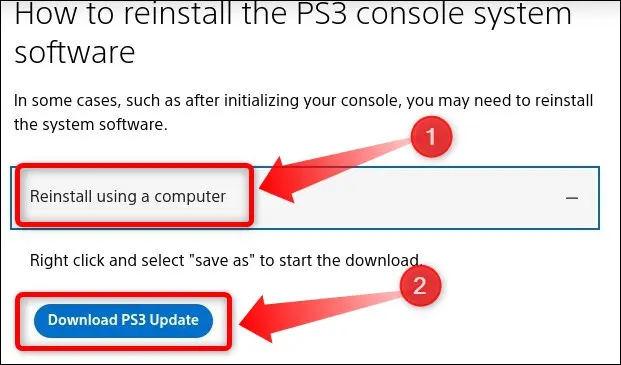
接下來,Firefox 會通知您您嘗試下載的文件存在潛在的安全風險。 單擊箭頭。
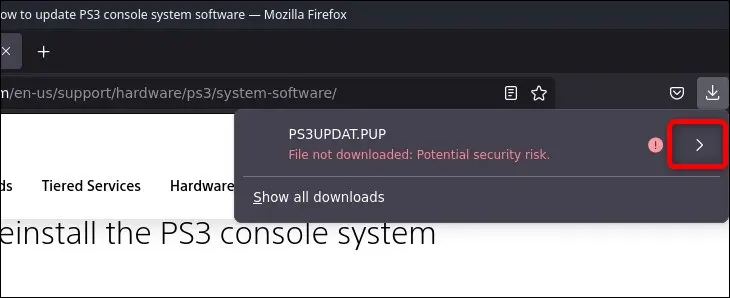
單擊箭頭後,單擊“允許下載”按鈕並等待文件下載。 默認情況下,Firefox 會將文件放在“下載”文件夾中。
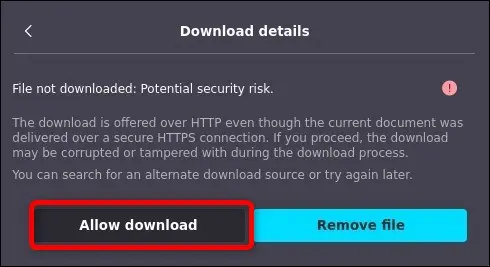
接下來,單擊“應用程序啟動器”按鈕,然後單擊“遊戲”選項卡,打開 RPCS3。
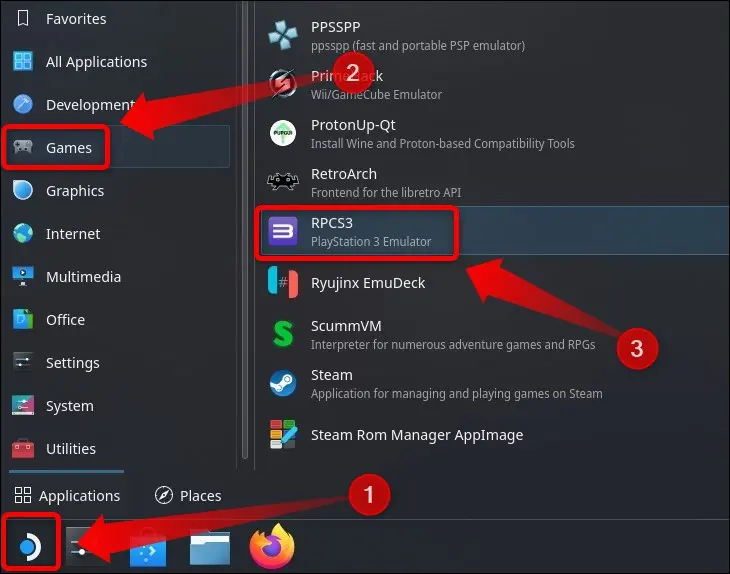
打開 RPCS3 後,單擊文件 > 安裝固件。
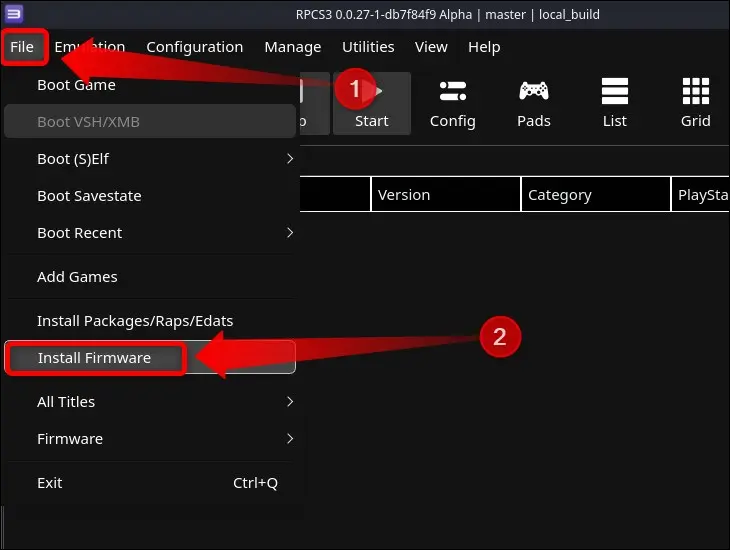
接下來,單擊“下載”選項卡,選擇“PS3UPDAT.PUP”文件,然後單擊“打開”。
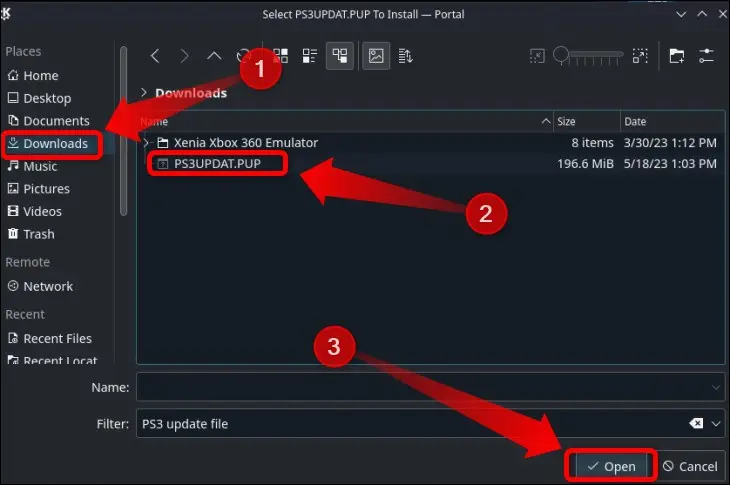
RPCS3 現在將安裝固件。 將打開一個新窗口,上面顯示“Compiling PPU Modules”。 等待安裝完成,然後關閉 RPCS3。 現在是時候使用 Steam Rom Manager 將您的 PS3 遊戲添加到 Steam 中了。
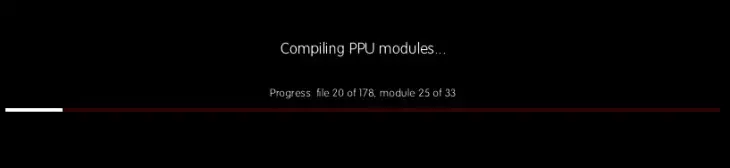
第 3 步:將您的 PS3 遊戲添加到 Steam Deck 遊戲模式
注意:您必須在 RPCS3 中安裝 PKG 文件,Steam Rom 管理器才能識別並將它們添加到 Steam。 安裝PKG遊戲,打開RPCS3,點擊文件>安裝包/Raps/Edats,找到PKG文件,打開它,等待遊戲安裝完成。
打開EmuDeck,點擊主頁上的“Steam Rom Manager”按鈕。
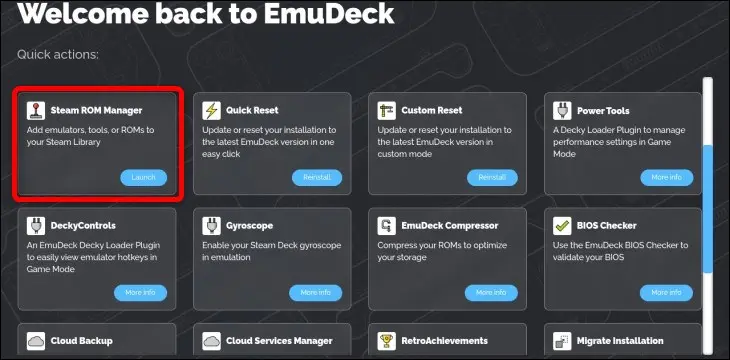
接下來,讓 Steam Rom Manager 關閉 Steam。
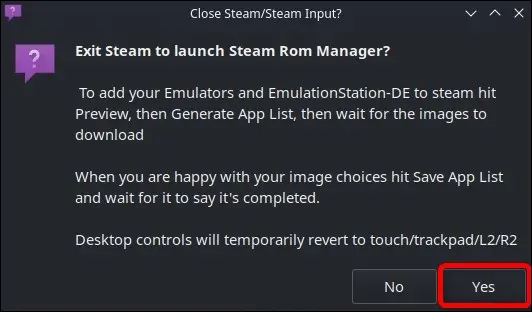
以下窗口稱為解析器。 到達那里後,單擊“切換解析器”開關以關閉為已安裝的每個模擬器添加遊戲。 接下來,啟用“EmulationStationDE”和“Emulators”解析器以使用 Emulation Station 打開您不想在遊戲模式下添加到 Steam 的模擬遊戲,並能夠在遊戲模式下打開 RPCS3。 這樣,您不必在每次要調整 RPCS3 設置時都進入桌面模式。
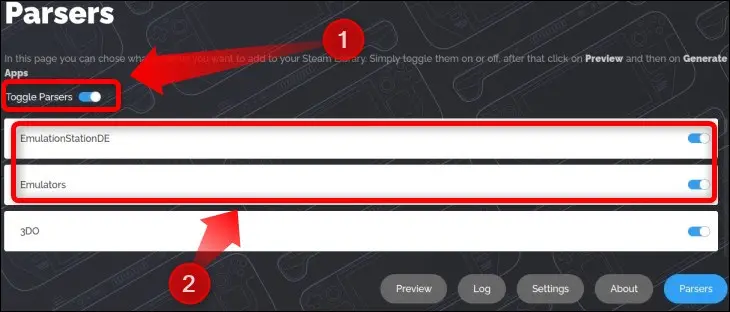
接下來,向下滾動——禁用 Steam 將禁用右觸控板的左鍵單擊,但你可以用手指向下滾動,因為 Steam Deck 有觸摸屏——並啟用兩個 PlayStation 3 解析器,如下所示。 然後您可以單擊“預覽”按鈕。
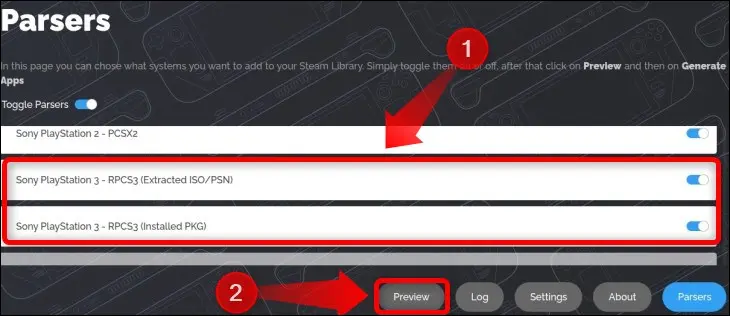
單擊以下窗口中的“解析”按鈕,等待 Steam Rom 管理器獲取您的所有遊戲。
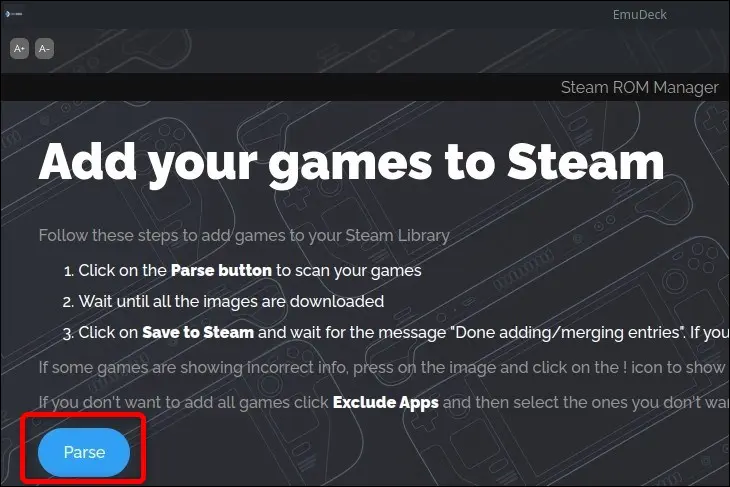
一旦 Steam Rom 管理器列出了您的遊戲,請單擊“保存到 Steam”按鈕並等待,直到您在屏幕右上角看到一條通知,上面寫著“完成添加/刪除條目”。
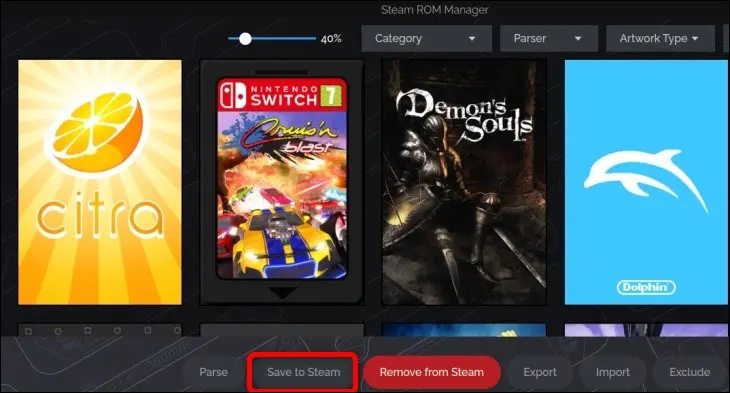
現在您可以關閉 Steam Rom 管理器並打開 Steam。 選擇您的 Steam 庫,然後單擊“收藏”按鈕。
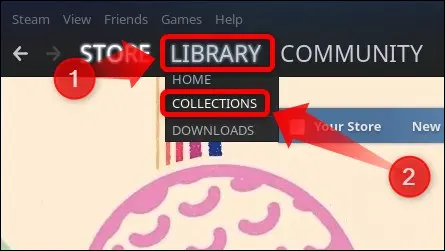
在那裡,您應該有一個名為“PS3”的收藏。 如果你有,就是這樣; 您已將您的 PS3 遊戲添加到 Steam!
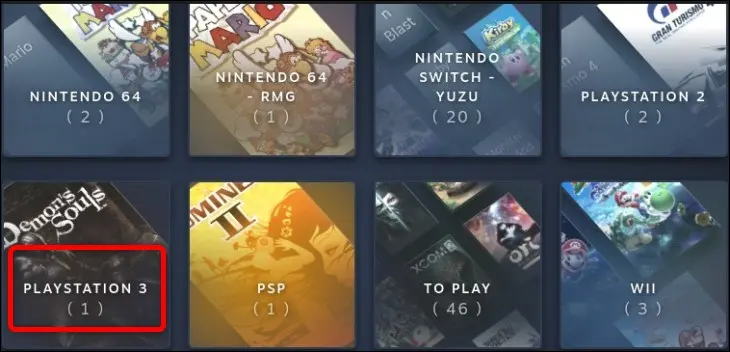
在 RPCS3 中配置和修補遊戲
雖然一些 PS3 遊戲與默認 RPCS3 設置完美配合,但許多遊戲需要自定義配置或安裝遊戲補丁。 我們建議您訪問 RPCS3 兼容性頁面並蒐索您想要玩的每個遊戲,以查看針對該特定遊戲的推薦設置。
要調整特定遊戲的自定義設置,請打開 RPCS3,選擇您要調整的遊戲,右鍵單擊它,然後選擇“創建自定義配置”按鈕。
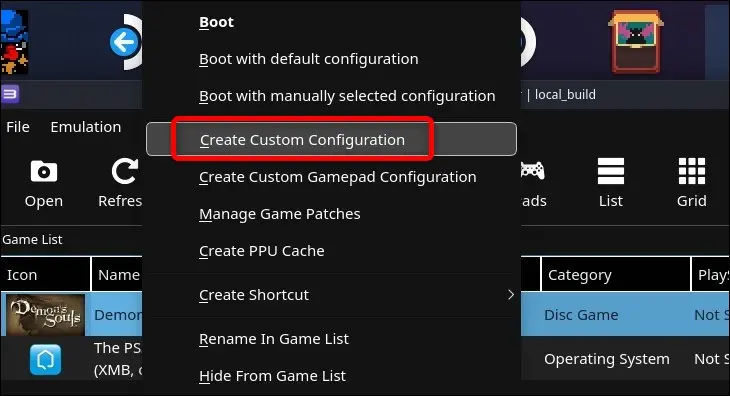
最後,最流行的 PS3 遊戲帶有各種補丁,可以提高性能、修復錯誤、添加 60fps 模式等。要下載和啟用遊戲補丁,請選擇一個遊戲,右鍵單擊它,然後單擊“管理遊戲補丁”按鈕。
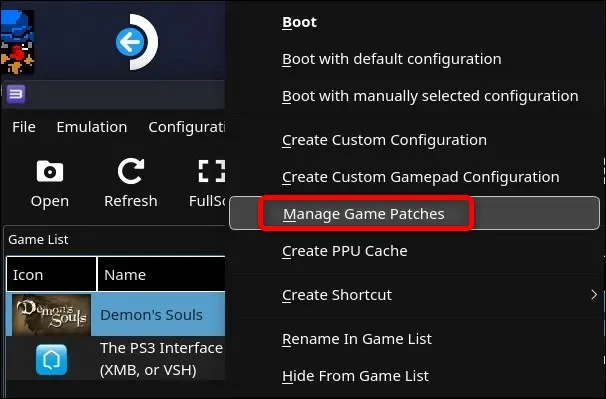
進入“遊戲補丁”菜單後,單擊“下載最新補丁”按鈕並確認您選擇下載該特定遊戲可用的每個補丁。
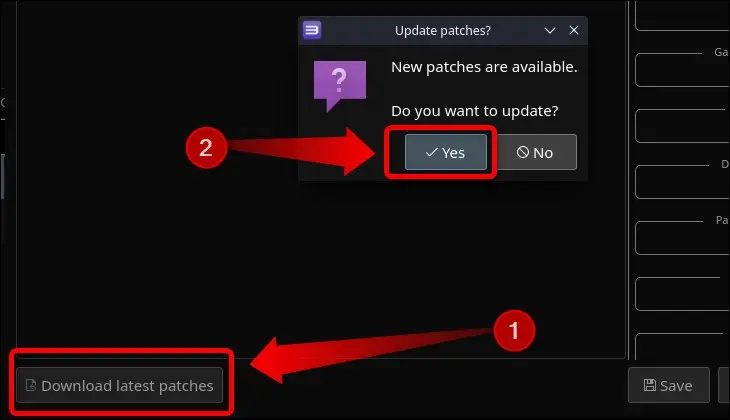
RPCS3 下載補丁後,您可以自由啟用或禁用單個補丁。
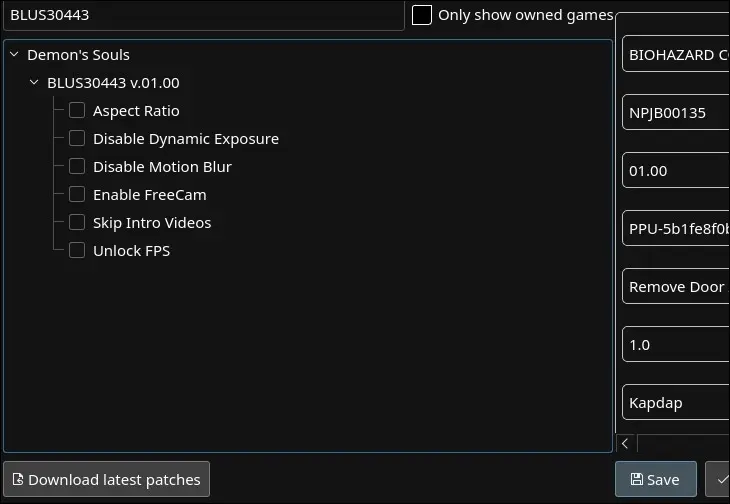
好的,這就是關於在 Steam Deck 上模擬 PS3 遊戲你應該知道的一切! 如果您是任天堂的粉絲,您可能還想查看我們的指南,了解如何在您的 Steam Deck 上模擬 GameCube 遊戲。
